- Автор Jason Gerald [email protected].
- Public 2023-12-16 11:35.
- Последнее изменение 2025-01-23 12:44.
Из этой статьи вы узнаете, как определить местоположение друга с помощью функции «Местоположение в реальном времени» в Facebook Messenger.
Шаг
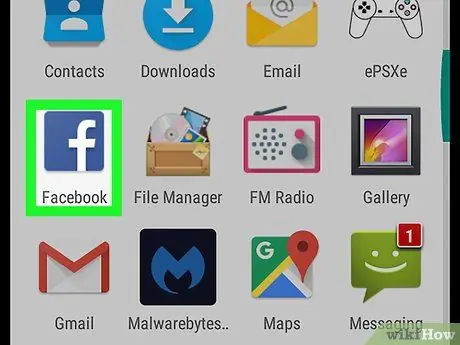
Шаг 1. Откройте Facebook Messenger
Это приложение отмечено синим значком пузыря речи с белой молнией внутри. Вы можете найти этот значок на главном экране или на странице / в панели приложений.
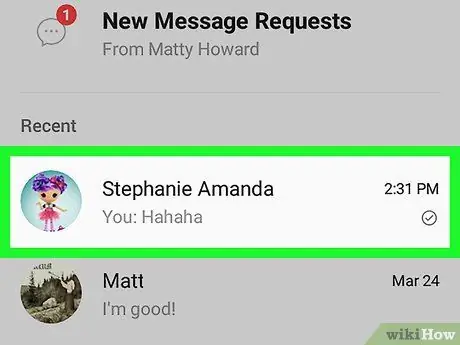
Шаг 2. Выберите друга, которого хотите найти
Будет отображен разговор с рассматриваемым другом.
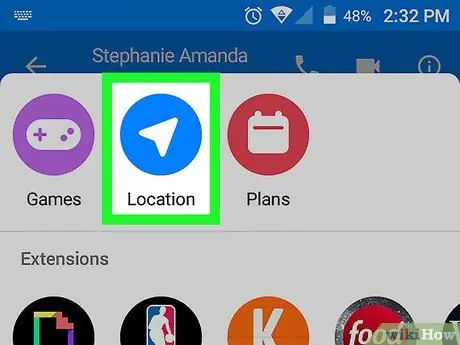
Шаг 3. Включите функцию «Текущее местоположение»
Чтобы воспользоваться этим методом, вы и ваш друг должны поделиться своим местоположением друг с другом. Выполните следующие действия, чтобы поделиться своим местоположением:
- Коснитесь значка с синей стрелкой. Если вы его не видите, нажмите значок с тремя точками в квадрате, который появляется в правом нижнем углу экрана, затем нажмите « Место нахождения ”.
- Нажмите кнопку отправки (сине-белая стрелка) рядом с параметром «Текущее местоположение». Ваше текущее местоположение будет отображаться в окне чата.
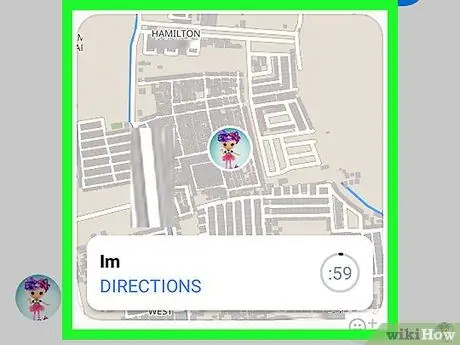
Шаг 4. Коснитесь карты, которую прислал вам друг
Когда ваш друг поделится своим местоположением, его карта отобразится в окне чата. Коснитесь карты, чтобы увидеть его местоположение, отмеченное красной булавкой.
- Вы также можете увидеть свое местоположение на карте друга, отмеченное синим кружком.
- Чтобы открыть местоположение друга в приложении Google Maps, коснитесь значка со стрелкой вправо под картой, выберите « Карты и выберите " Всегда " Теперь вы можете увидеть более подробную карту, а также направления к местоположению вашего друга.






